
កម្មវិធីរុករកគេហទំព័រពេញនិយមទាំងអស់អនុញ្ញាតឱ្យអ្នកប្តូរវេបដែលបត់បែនរវាងផ្ទាំងក្តារចុច។ សម្រាប់ភាពងាយស្រួលរបស់អ្នកប្រើប្រាស់ដែលគេហៅថាគ្រាប់ចុចក្តៅ (Hotkets) ដើម្បីគ្រប់គ្រងកម្មវិធីរុករកគេហទំព័រគឺស្ទើរតែដូចគ្នាដូច្នេះការណែនាំនេះសមស្របសម្រាប់កម្មវិធីពេញនិយមទាំងអស់។
រមូរបើកផ្ទាំង
Hotkes: Ctrl + ថេប
ប្តូរទៅផ្ទាំងបន្ទាប់ដែលទៅខាងស្តាំ។ ប្រសិនបើនេះជាចុងក្រោយប្តូរទៅដំបូង។ ការផ្លាស់ប្តូរត្រូវបានអនុវត្តដោយគ្រាប់ចុចថេបនៅពេលដែលបញ្ជា (Ctrl ត្រូវបានច្របាច់។
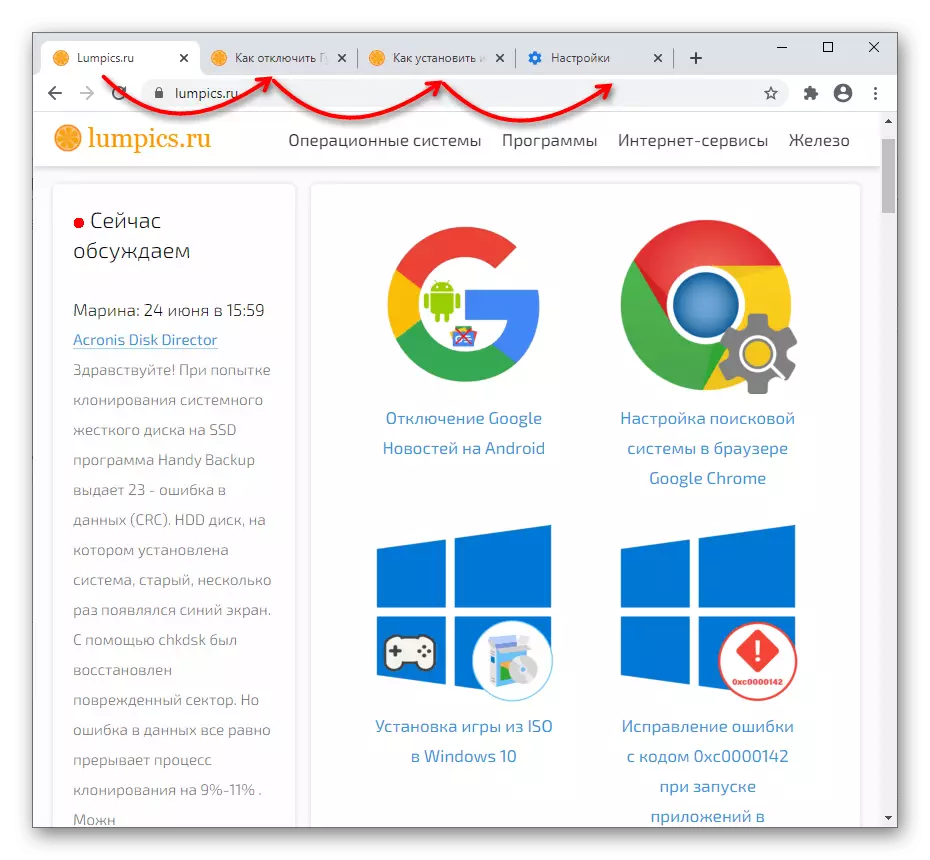
នៅក្នុង Opera Hotkes ប្រសិនបើអ្នកសង្កត់បញ្ជា (Ctrl) ហើយចុចថេបវាបណ្តាលឱ្យបង្អួចតូចមួយនៅកណ្តាលអេក្រង់ពីកន្លែងដែលអ្នកអាចបត់ទៅមុខបានដោយរាងស៊ីក្លូនរវាងផ្ទាំងដែលបានចាប់ផ្តើម។
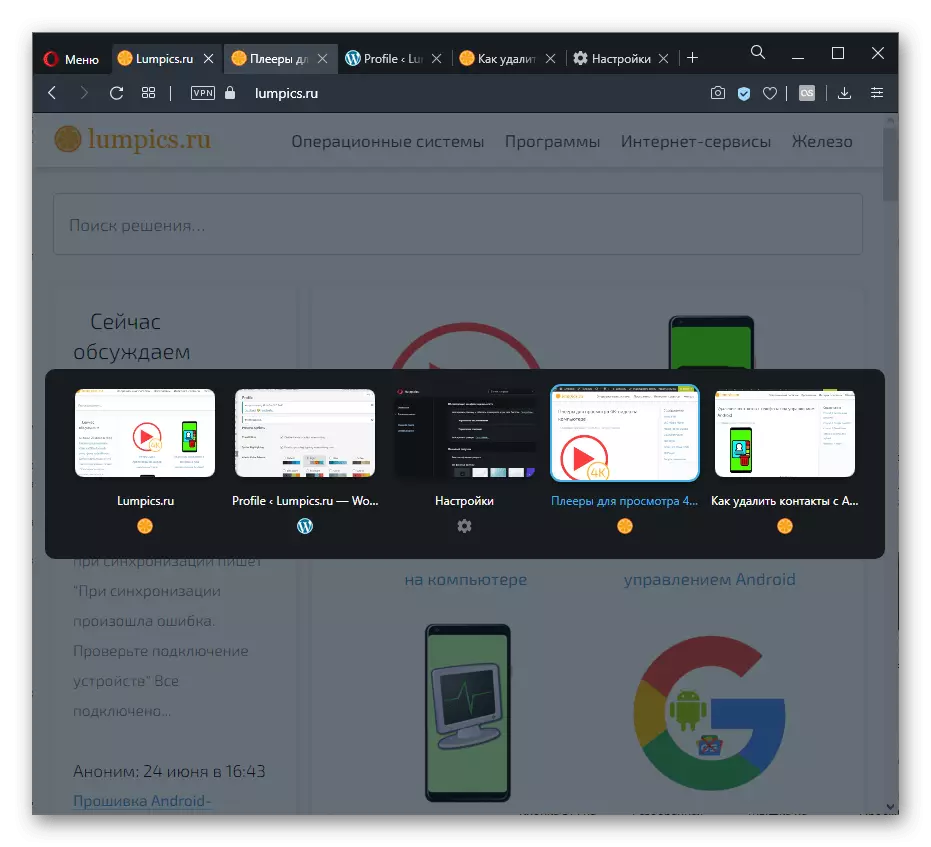
ទោះយ៉ាងណាក៏ដោយប្រសិនបើល្ខោនអូប៉េរ៉ាធ្វើការចុចយ៉ាងខ្លីនៃគ្រាប់ចុចទាំងពីរប្តូររវាងផ្ទាំងដែលប្រើថ្មីចុងក្រោយនិងចុងក្រោយនឹងកើតឡើង។
នៅក្នុង Mozilla Firefox សម្រាប់នេះការកំណត់ត្រូវតែរួមបញ្ចូល "បញ្ជា" បញ្ជា (Ctrl) Tab + បញ្ជាពាក្យបញ្ជារវាងផ្ទាំងក្នុងការប្រើប្រាស់ថ្មីៗ "។
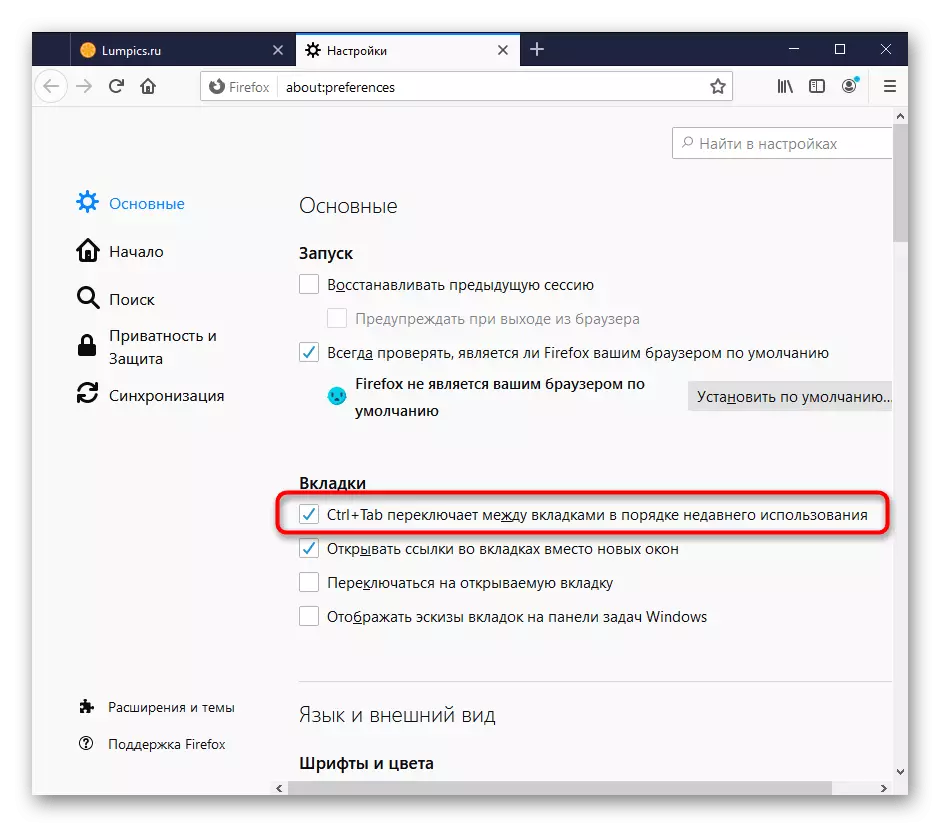
Hotkes: Ctrl + Ctrl + ប្ដូរ (Tab) + ថេប
ធ្វើដូចគ្នានេះដែរមានតែផ្ទាំងមិនត្រឹមត្រូវទេប៉ុន្តែទុកចោល (ខាងក្រោយ) ។
ការផ្លាស់ប្តូរទៅផ្ទាំងបន្ទាប់
Hotkes: Ctrl + Pgdnនៅក្នុង Google Chrome, yandex.browser និង Mozilla Firefox គឺជាការស្រដៀងគ្នានៃ Ctrl + ផ្ទាំងដែលអាចប្តូរពីផ្ទាំងបច្ចុប្បន្នទៅនឹងមួយបន្ទាប់ដែលបើកនៅខាងស្តាំ។ ល្ខោនអូប៉េរ៉ាក៏កើតឡើងភ្លាមៗដោយមិនចាំបាច់ហៅបង្អួចដែលមានការមើលផ្ទាំងបើកជាមុន។
ដើម្បីទៅសូមសង្កត់គ្រាប់ចុចដែលមានការគៀបសង្កត់គ្រាប់ហើយចុច PgDn (នៅលើក្តារចុចវាក៏អាចត្រូវបានគេហៅថា PG DN, Pagen) ជាច្រើនដងនៅពេលដែលផ្ទាំងត្រូវការធ្វើឱ្យសកម្ម។
Hotkes: Ctrl + PgUp
វាដំណើរការលើគោលការណ៍ដូចគ្នានឹងគ្រាប់ចុចក្តៅពីមុនដែរប៉ុន្តែប្តូរទៅផ្ទាំងខាងឆ្វេង (នៅលើមួយមុន) ។ PgUp នៅលើក្តារចុចក៏អាចត្រូវបានគេហៅថា PG ឡើងលើទំព័រឡើង។
អនុវត្តភាពស្រដៀងគ្នានៃបញ្ជា (Ctrl) + ប្ដូរ (Shift) + ថេប (Tab) ។
ការផ្លាស់ប្តូរទៅផ្ទាំងជាក់លាក់មួយ
Hotkes: ពី Ctrl + 1 to ctrl +8
ដោយមានជំនួយពីប្លុកឌីជីថលអ្នកអាចប្តូរពីផ្ទាំងទីមួយទៅផ្ទាំងទីប្រាំបី។
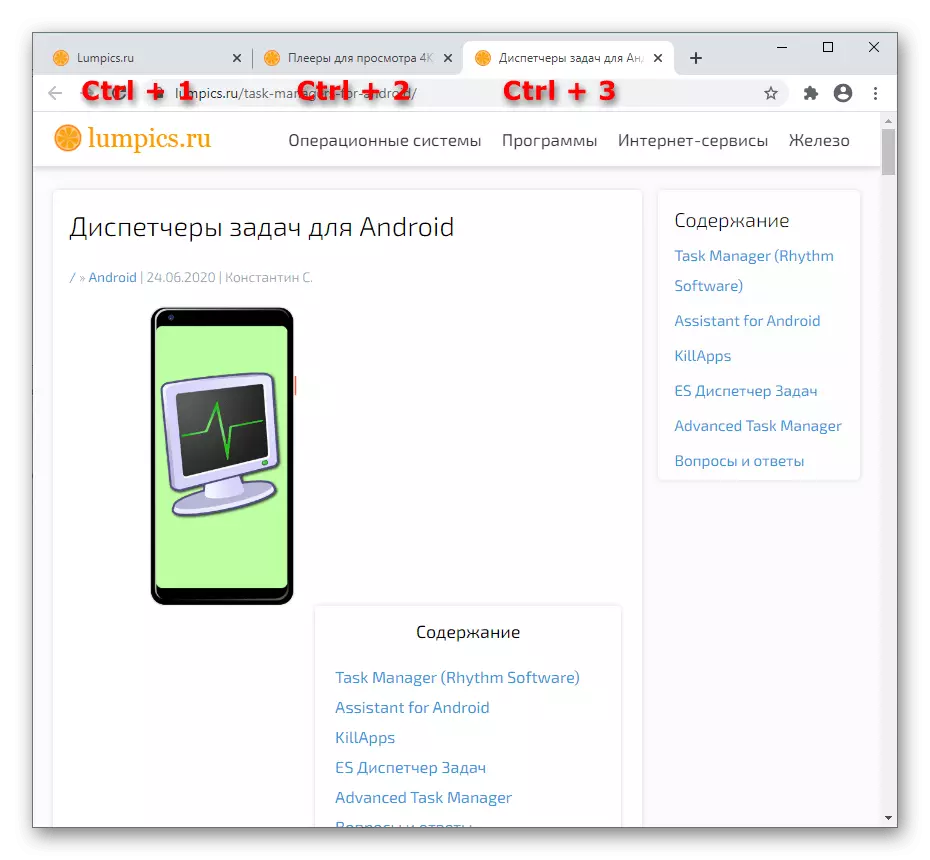
ប្តូរទៅផ្ទាំងចុងក្រោយ
Hotkes: Ctrl + 9
ដោយមិនគិតពីលេខលំដាប់លេខពិតប្រាកដផ្ទាំងបញ្ជា (Ctrl) CTRL + 9 ការបញ្ចូលទៅមួយដែលត្រូវបានបើកនៅក្នុងបន្ទះថេប។
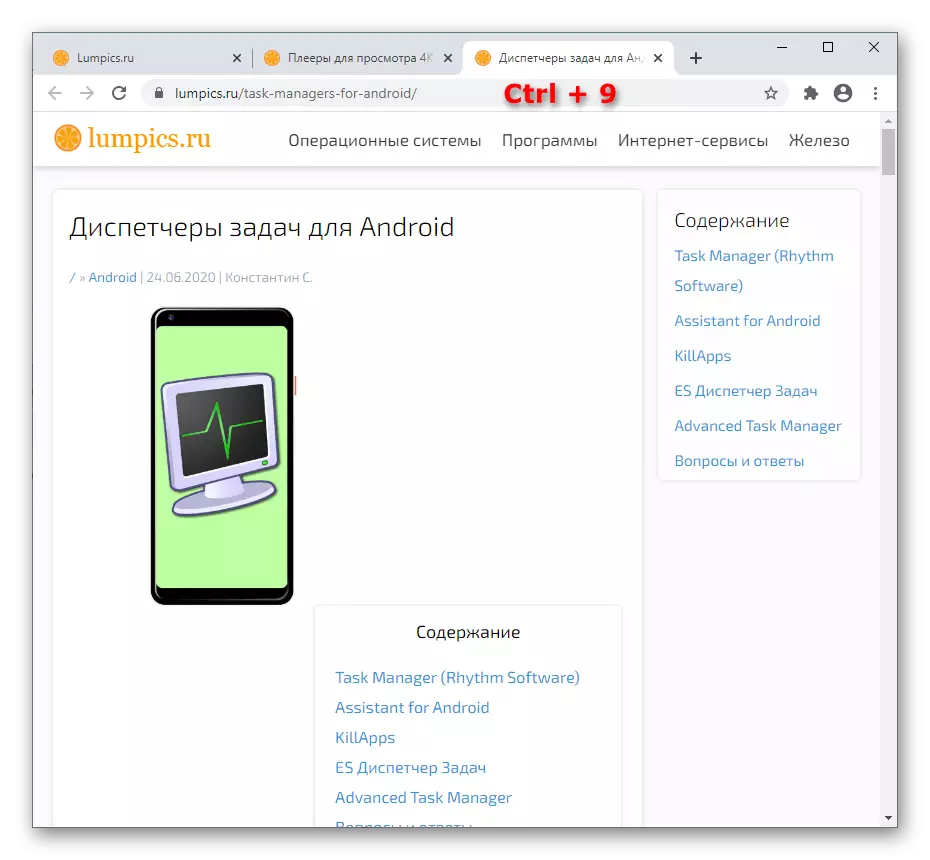
ការបើកផ្ទាំងថ្មី
Hotkes: Ctrl + T
ដើម្បីបើកដំណើរការផ្ទាំងក្តារចុចថ្មីយ៉ាងឆាប់រហ័សចុចបន្សំគ្រាប់ចុចដែលបានបញ្ជាក់។ វានឹងត្រូវបានដាក់ឱ្យដំណើរការនៅក្នុងបញ្ជីថេបនិងការផ្តោតអារម្មណ៍ភ្លាមៗប្តូរទៅវាវិញ។ វានឹងមិនបើកទេ។
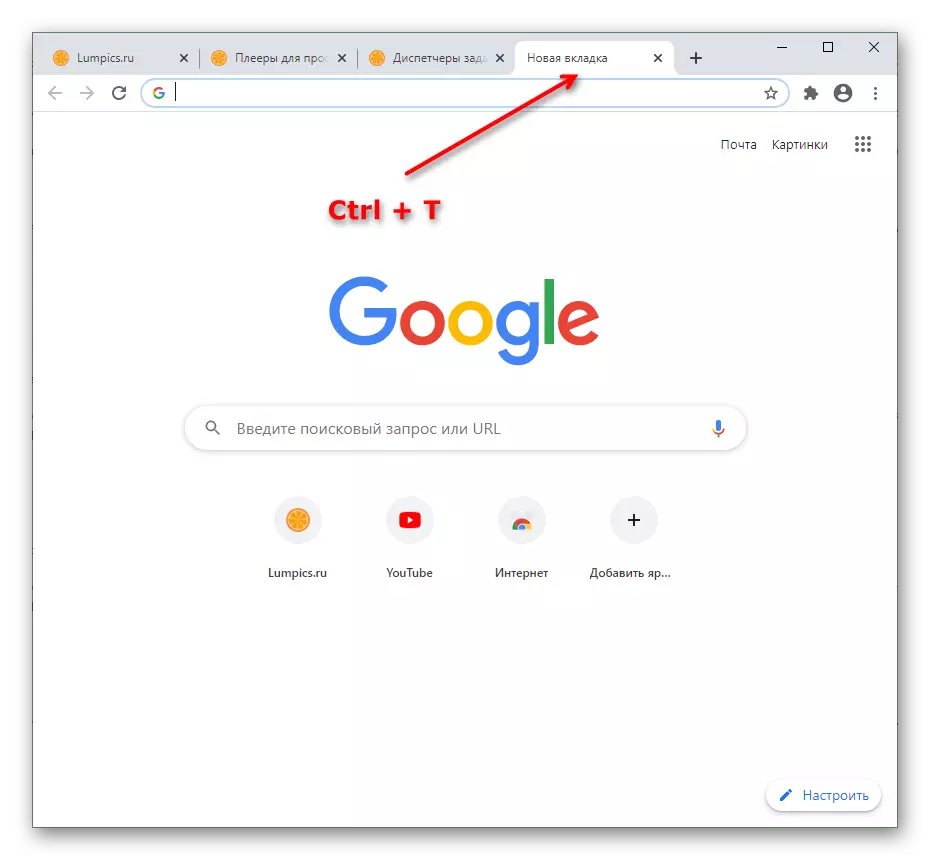
បើកផ្ទាំងបិទចុងក្រោយ
Hotkes: Ctrl + ប្ដូរ (Shift) + Tបើកផ្ទាំងបិទចុងក្រោយ។ ចំនួនដងជាច្រើនអាចត្រូវបានប្រើដើម្បីបើកផ្ទាំងទាំងអស់ដែលបានបិទក្នុងសម័យនេះ។ ពួកគេនឹងត្រូវបានបើកនៅកន្លែងទាំងនោះ (នៅក្នុងបញ្ជីថេប) ដែលពួកគេត្រូវបានបិទ។ មិនអនុវត្តចំពោះផ្ទាំងថ្មីដែលបានបិទទេ។
សូមអានផងដែរ: វិធីដើម្បីស្តារផ្ទាំងដែលបានបិទនៅក្នុងកម្មវិធីរុករកដ៏ពេញនិយម
ចាប់ផ្តើមទំព័រផ្ទះ
Hotkes: Alt + ផ្ទះ
បើកគេហទំព័រ (អាស័យដ្ឋានរបស់អ្នកប្រើប្រាស់គួរតែតំឡើងតាមប្រព័ន្ធអ៊ីនធឺរណែតដោយឯករាជ្យ) ក្នុងផ្ទាំងបច្ចុប្បន្នហើយមិនមាននៅក្នុងឯកសារដាច់ដោយឡែកទេ។ អវត្ដមាននៃគេហទំព័រដែលបានផ្តល់ឱ្យវានឹងមានផ្ទាំងថ្មីដោយភាពស្រដៀងគ្នាដោយប្រើគ្រាប់ចុច CTRL + T. គ្រាប់ចុចក្តៅ។
ការបិទផ្ទាំងសកម្ម
Hotkes: Ctrl + W ឬ CTRL + F4បិទផ្ទាំងដែលការផ្តោតអារម្មណ៍ឥឡូវនេះហើយប្តូរទៅប្រអប់បើកថ្មី (ដែលមានទីតាំងនៅខាងឆ្វេង) ។
ការផ្លាស់ប្តូរផ្ទាំង (មានតែ Mozilla Firefox)
Ctrl + Ctrl + ប្ដូរ (Shift) + PgUp
ផ្លាស់ទីផ្ទាំងដែលផ្តោតសំខាន់ (មួយគឺបើកចំហដើម្បីមើល) ។ និយាយម្យ៉ាងទៀតការផ្លាស់ប្តូរផ្ទាំងបច្ចុប្បន្នដែលមានកន្លែងមុន។

Hotkes: Ctrl + ប្ដូរ (Shift) + PGDN
អនុវត្តដូចគ្នា, គ្រាន់តែផ្លាស់ទីផ្ទាំងនេះនៅក្នុងការផ្តោតអារម្មណ៍ទៅខាងស្តាំ។
Ctrl + Ctrl + ប្ដូរ (Shift) + ផ្ទះ
ផ្លាស់ប្តូរផ្ទាំងបច្ចុប្បន្នទៅដំបូង, ធ្វើឱ្យពេលវេលាដំបូងដែលមានកាលបរិច្ឆេទទីពីរ។
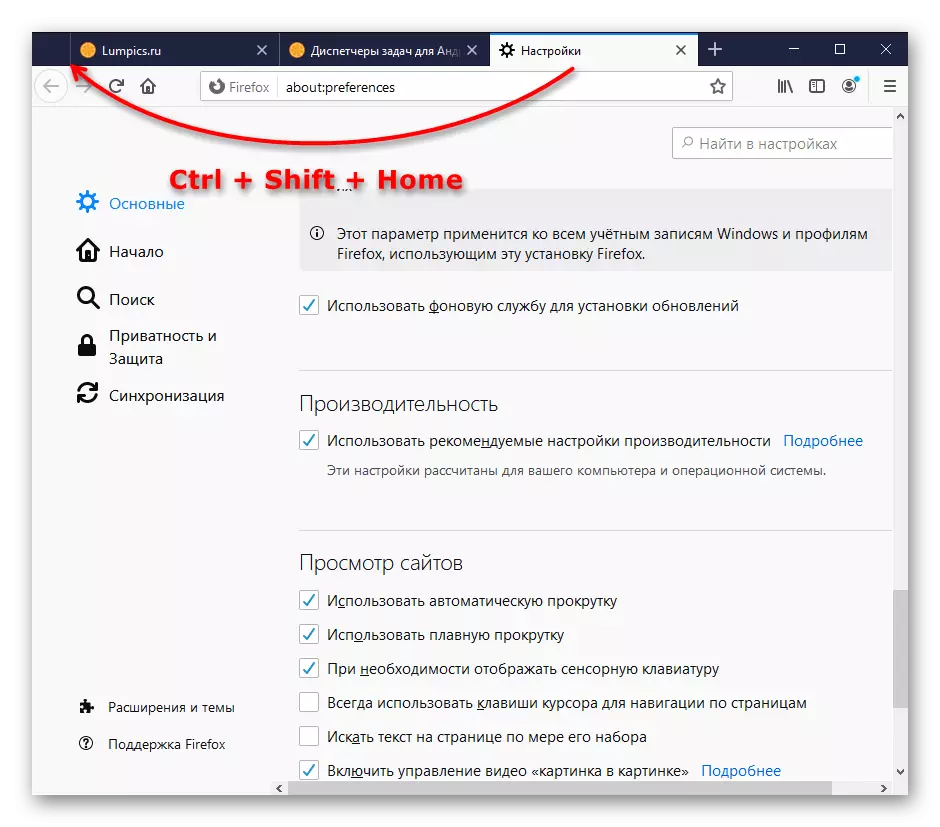
តម្រូវឱ្យមានការផ្តោតអារម្មណ៍លើផ្ទាំងចំណងជើងដែលអាចត្រូវបានសម្រេចដោយគ្រាប់ចុចជំនួស (Alt) ដើម្បីបន្លិចរបារអាសយដ្ឋានបន្ទាប់មកចុចគ្រាប់ចុចប្តូរ (Shift) + Tabe រហូតដល់ជម្រើសត្រូវបានបង្ហាញនៅលើផ្ទាំង។

Ctrl + Ctrl + ប្ដូរ (Shift) + បញ្ចប់
ផ្លាស់ទីផ្ទាំងបច្ចុប្បន្នដល់ទីបញ្ចប់ដែលធ្វើឱ្យពេលវេលាចុងក្រោយនៅក្នុងពេលបច្ចុប្បន្ននេះ។ ដូចកូនសោរក្តៅមុនដែរតម្រូវឱ្យមានការផ្តោតលើផ្ទាំងថេប។
